
직장에서 우리는 특정 날짜의 요일을 계산해야 하는 상황에 자주 직면합니다. 이러한 요구 사항에 대해 Excel은 편리한 방법을 제공합니다. PHP 에디터 Zimo가 이러한 문제를 쉽게 해결하는 데 도움이 되도록 Excel을 사용하여 특정 날짜의 요일을 빠르게 계산하는 방법을 자세히 소개합니다.
먼저 날짜가 포함된 테이블을 엽니다.
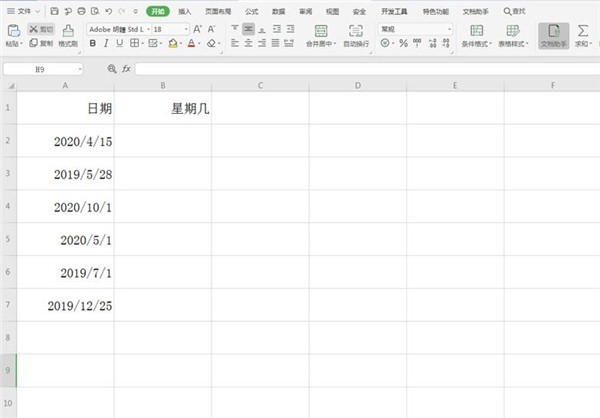
셀 B2를 선택하고 도구 모음에서 [수식] 옵션을 클릭한 다음 드롭다운 메뉴에서 [함수 삽입]을 선택합니다.
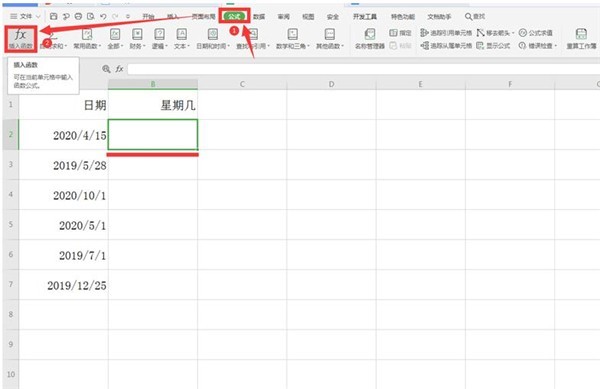
팝업에서 삽입 함수 대화 상자에서 [날짜 및 연습]을 선택하고 함수 열에서 [WEEKDAY]를 선택한 후 확인을 클릭합니다.
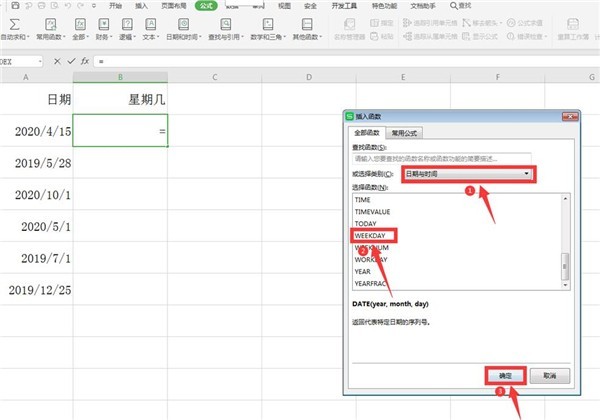
팝업 함수 매개 변수 대화 상자에서 첫 번째 열에 [A2]를 입력하고 [ 2] 두 번째 열에서 확인을 클릭합니다.
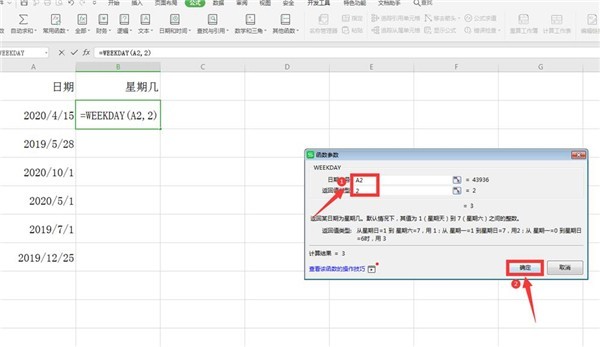
마지막으로 채우기가 완료되면 모든 셀에 요일이 표시됩니다.
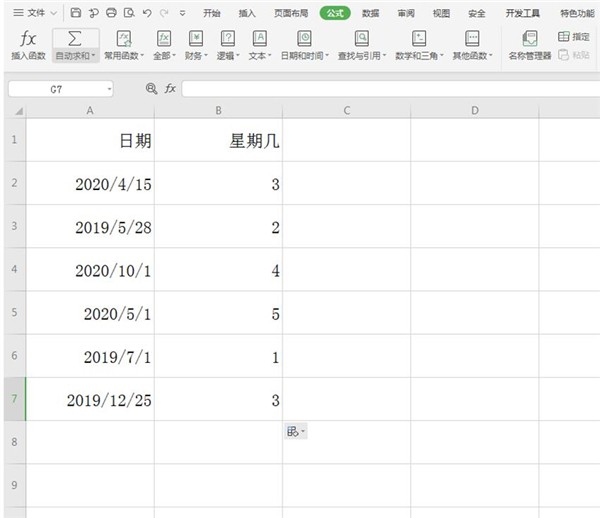
위 내용은 Excel에서 특정 날짜의 요일을 계산하는 방법_Excel에서 특정 날짜의 요일을 빠르게 계산하는 방법의 상세 내용입니다. 자세한 내용은 PHP 중국어 웹사이트의 기타 관련 기사를 참조하세요!